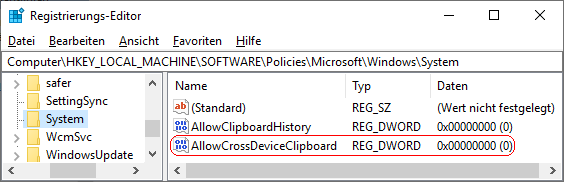|
Der Zwischenablageverlauf kann mit anderen Geräten synchronisiert werden, wenn der Benutzer mit einem Microsoft-Konto oder einem Geschäftskonto (Azure AD) angemeldet ist. Die entsprechende Option befindet sich auf der Seite "Zwischenablage" unter "System" (Windows-Einstellungen) im Abschnitt "Auf allen Geräten synchronisieren". Der folgende Schlüssel aktiviert bzw. deaktiviert die Synchronisierung und lässt Änderungen durch den Benutzer nicht mehr zu.
So geht's:
- Starten Sie "%windir%\regedit.exe" bzw. "%windir%\regedt32.exe".
- Klicken Sie sich durch folgende Schlüssel (Ordner) hindurch:
HKEY_LOCAL_MACHINE
Software
Policies
Microsoft
Windows
System
Falls die letzten Schlüssel noch nicht existieren, dann müssen Sie diese erstellen. Dazu klicken Sie mit der rechten Maustaste in das rechte Fenster. Im Kontextmenü wählen Sie "Neu" > "Schlüssel".
- Doppelklicken Sie auf den Schlüssel "AllowCrossDeviceClipboard".
Falls dieser Schlüssel noch nicht existiert, dann müssen Sie ihn erstellen. Dazu klicken Sie mit der rechten Maustaste in das rechte Fenster. Im Kontextmenü wählen Sie "Neu" > "DWORD-Wert" (REG_DWORD). Als Schlüsselnamen geben Sie "AllowCrossDeviceClipboard" ein.
- Ändern Sie den Wert ggf. auf "0" (deaktiviert) oder "1" (aktiviert).
- Die Änderungen werden ggf. erst nach einem Neustart aktiv.
Hinweise:
- AllowCrossDeviceClipboard:
0 = Die Inhalte der Zwischenablage werden nicht mit anderen Geräten synchronisiert.
1 = Die Inhalte der Zwischenablage werden mit allen anderen Gräten synchronisiert.
- Damit der Benutzer die Synchronisierung wieder selbst aktivieren bzw. deaktivieren kann, müssen Sie den Schlüssel "AllowCrossDeviceClipboard" wiederum löschen. Klicken Sie dazu auf den Schlüssel und drücken die Taste "Entf".
- Ändern Sie bitte nichts anderes in der Registrierungsdatei. Dies kann zur Folge haben, dass Windows und/oder Anwendungsprogramme nicht mehr richtig arbeiten.
Versionshinweis:
- Diese Einstellung gilt erst ab Windows 10 Version 1809.
|